win8系统怎么在桌面创建Metro应用
时间:2016-03-22 来源:互联网 浏览量:
用户更新了win8系统后想在桌面创建Metro应用,但是不知道具体该怎么做。下面小编就跟大家说说win8系统怎么在桌面创建Metro应用,有不清楚具体创建步骤的用户可以参考以下教程。
win8创建Metro应用的方法:
1、首先鼠标右击电脑桌面空白处,选择新建“快捷方式”,如下图所示:
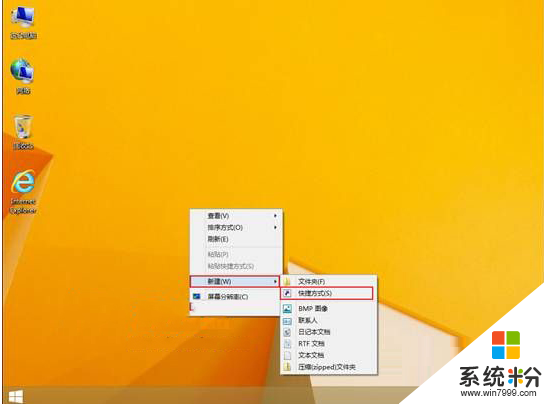
2、在创建快捷方式的“请键入对象的位置”输入代码“%windir%\explorer.exe shell:::{4234d49b-0245-4df3-b780-3893943456e1}”,然后单击“下一步”,如下图所示:
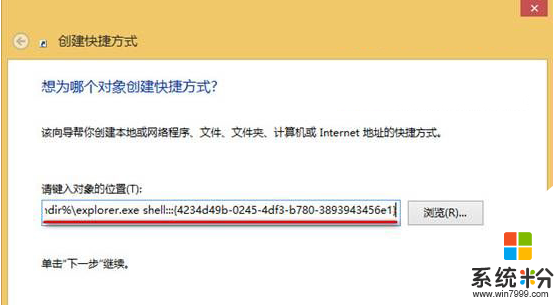
3、输入快捷方式的名称,例如:APPs,点击“完成”,如下图所示:
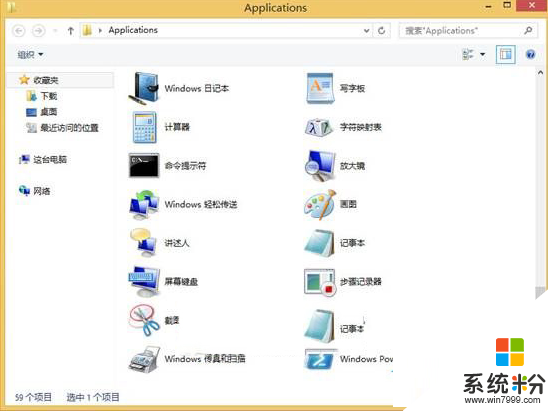
4、完成以上三步操作后,我们可以前往桌面点击“APPs”,即可打开Metro APPs界面,如下图所示:
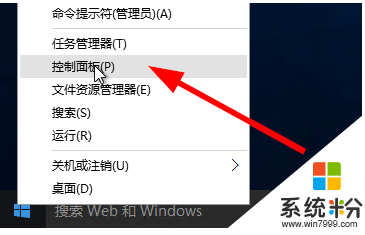
关于在win8系统怎么在桌面创建Metro应用就暂时跟大家分享到这里,这样用户就可以在系统桌面直接点击打开Metro应用了,有需要的用户不妨参考上面的方法创建。
我要分享:
相关教程
- ·如何删除win8 64位系统Metro应用界面。 怎么删除win8 64位系统Metro应用界面。
- ·Win8系统下Metro应用经常闪退该怎么解决 win8电脑metro应用总是闪退怎么处理
- ·win8系统怎么让桌面和应用在同一屏幕显示
- ·win8系统桌面创建快捷方式的最佳方法
- ·登录Win8系统Metro社交应用账号怎么注销 登录Win8系统Metro社交应用账号注销应该怎么办
- ·教你在win8中怎么使用Metro应用来美化图标
- ·win8系统无法打开IE浏览器怎么办|win8系统IE浏览器无法正常打开的处理方法
- ·win8系统如何截取弹出式菜单
- ·win8.1系统处理开机时闪一下才能进入桌面的方法
- ·Win8.1天气无法加载怎么办?
Win8系统教程推荐
- 1 找回win8纯净版系统语言栏的操作方法有哪些 如何找回win8纯净版系统语言栏的操作
- 2 Win8.1正式版怎样自动导出iPhone照片和视频 Win8.1正式版自动导出iPhone照片和视频的方法有哪些
- 3 win8电脑家庭组提示无法正常退出怎么解决? win8电脑家庭组提示无法正常退出怎么处理?
- 4win8系统宽带怎样设置自动联网? win8系统宽带设置自动联网的方法有哪些?
- 5ghost Win8怎样设置开机自动联网 ghost Win8设置开机自动联网的方法有哪些
- 6ghost win8系统语言栏不见如何找回 ghost win8系统语言栏不见找回的方法有哪些
- 7win8重命名输入法不能正常切换的解决办法有哪些 win8重命名输入法不能正常切换该如何解决
- 8Win8分屏显示功能使用的方法有哪些 Win8分屏显示功能如何使用
- 9怎样让win8电脑兼容之前的软件? 让win8电脑兼容之前的软件的方法有哪些?
- 10怎样解决ghost win8频繁重启的烦恼 解决ghost win8频繁重启的烦恼的方法
Win8系统热门教程
- 1 玩转win8 出现错误提示有妙招
- 2 win8旗舰版提示命令提示符失效的解决方法【图文】
- 3 Win8系统升级导致浏览器无法访问网页该怎么处理 如何处理Win8系统升级导致浏览器无法访问网页的问题
- 4雨林木风win7系统如何安装WIN8做双系统 雨林木风win7系统怎样安装WIN8做双系统
- 5win8.1 onedrive上传速度慢怎么办?win8.1onedrive上传速度加快的方法
- 6win8.1触摸屏如何来设置鼠标悬停 在win8.1触摸屏中要让鼠标进行悬停的方法
- 7win8系统桌面创建快捷方式的最佳方法
- 8Win8系统查看并卸载Win8安装程序
- 9win8系统设置窗口的颜色和外观的方法 win8系统怎么设置窗口的颜色和外观
- 10windows8 64位旗舰怎么用u盘装系统
